
 |
 |
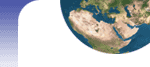
|
|
||||||
|
||||||
1. Должен быть определен тип создаваемого документа:
-при внесении организации в каталог этот тип называется "Организации"; -при внесении ПО в каталог он называется "ПО" и т.п. -если тип документа заранее не определен, то это "обычный" тип. - в названии документа не должно быть знака апострофа ('). 2. Документ должен быть привязан к: -текущему разделу; -тематическому разделу. А если это необходимо и к его подразделам; -региону. 3. НАЗВАНИЕ: Для публикаций (статьи ИБ, материалы конференций) перед названием указывается автор документа (Фамилия,инициалы) и затем через 3 пробела пишется само название с заглавной буквы и без кавычек и точки в конце. ДАТА: -для публикаций указывается дата подписи журнала в печать; -для конференций - первый день проведения конференции. УРОВЕНЬ ДОСТУПА:(см.правила создания раздела). 4. ТЕКСТ ДОКУМЕНТА: вставляется любая скопированная текстовая область. Картинки и таблицы вставляться НЕ БУДУТ. Для того, чтобы вставить картинку существует поле для прикрепления файлов изображений(форматы GIF или JPG). Также необходимо обратить внимание на подсказку, находящуюся над этим полем, и помогающую вставить картинку в фиксированные места документа. Таблица должна быть представлена в виде тегов (для ее создания может быть использована,например, программа Home Site). 5. После создания публикации необходимо каждого автора статьи занести в раздел НАШИ АВТОРЫ. Данный рубрикатор находится по адресу Публикации/Наши издания/Информационный бюллетень/
РАЗДЕЛ ВЕРХНЕГО УРОВНЯ: определение и привязку необходимо делать внимательно
ШАБЛОН ОТОБРАЖЕНИЯ: обычный / 2 колонки УРОВЕНЬ ДОСТУПА: свободный доступ - доступ внешних посетителей и редакторов; закрытый - только редакторов.
Название рубрикатора всегда пишется с заглавной буквы.
Шаблон отображения раздела - ОБЫЧНЫЙ Размещение рубрикатора в центре: Если рубрикатор показывается в виде списка,то Число одновременно выводимых ссылок на документы:10-25 Максимальная длина названий-85 Если рубрикатор показывается в виде выпадающего меню, то 25/30 Размещение рубрикатора справа: Если рубрикатор показывается в виде списка или выпадающего меню,то Число одновременно выводимых ссылок на документы:5-10 Максимальная длина названий-23 Шаблон отображения раздела - 2 КОЛОНКИ Если рубрикатор показывается в виде списка,то Число одновременно выводимых ссылок на документы:25 Максимальная длина названий- 130 Если рубрикатор показывается в виде выпадающего меню, то 25/85
Документ заносится в каталог без кавычек и прописными буквами. Любая информация о форме собственности, краткая аббревиатура пишется после названия. Например: Гетос ТОО.
Новый документ, должен также иметь перед названием звездочку, что является признаком его новизны. В дальнейшем, при его заполнении эта звездочка снимается тем редактором, который работает с данным каталогом. Привязка к каталогу осуществляется следующим образом: - к корневому разделу (Прогр.обесп. (ПО), оборудование, данные, организации) привязываются документы из раздела НОВОСТИ и публикаций; - к конкретному типу, на которые подразделяется каталог, привязывается документ в него заносимый.
1. Геодиск представляет собой копию сайта за исключением некоторых разделов. А именно:
- не будут отображаться Карта сайта, Форумы, Опросы; - также не будет маленьких иконок (Главная страница, Наши координаты, Написать письмо), находящиеся в шапке и в правом нижнем углу. Для того, чтобы убрать какой либо коренной раздел (слева на странице) необходимо открыть этот раздел, зайти в его редактирование и снять флажок "Поместить в навигационную панель". Можно генерировать отдельные разделы, для этого нужно отметить их галочкой. Они будут сгенерированы и записаны в папку "all_site". Если генерация останавливается (зависает), необходимо нажать Ctrl+Обновить. 2. В служебной зоне (Страничка администратора сайта) нас интересует раздел Админ - Сгенерировать сайт. 3. В появившемся окне перечень всех разделов, которые можно в данный момент сгенерить. Выбор производится расстановкой флажков. Под списком окошко отображающее количество документов, которые будут генериться за один раз. Для ручного ввода ID(номеров) разделов существует нижнее поле. Чтобы избежать технических проблем рекомендуется разделы генерить по очереди, один за другим. Для вывода очередной порции документов используем кнопку Следующие. 4. Все сгенеренные документы попадают в директорию all_site на ftp:hosting.gubkin.ru. 5. Для корректой работы Геодиска необходимо: - создать отдельную папку на локальном диске для нового CD; - переписать туда папку all_site с ftp. - переписать в all_site папки images, pic. - переписать все содержимое папки searcher(поисковик) и файл autorun.inf(есть в предыдущем Геодиске) в корень, т.е. в созданную отдельную папку. 6. После процесса генерирования всех необходимых разделов с документами можно приступать к индексированию файлов. Для этого из корня запускается Index.exe. В появившемся окне левая часть предназначена для выбора раздела, содержащего индексируемые файлы. Правая часть - выводит список индексируемых файлов. Справа внизу - название директории, в которой будут размещены файлы на CD(в нашем случае all_site). Необходимо обязательно!!! указывать эту директорию, иначе индексирование пройдет в пустую. Т.к. индексирование занимает довольно продолжительное время ( 2 часа и более) необходимо перед его запуском убедиться в том, что все необходимые разделы были сгенерированы и в окне Создания Индекса указана директория all_site. 7. После индексирования необходимо удалить файл Index.exe из директории с диском.
1. Размещение баннера на сайте
В разделе «Блоки информации» подраздел «Баннеры» заполняются поля: а) название баннера; б) прикрепить баннер с) список разделов (главная страница и т.д .) д) колонка (с возможностью выбора трех позиций средняя, правая, левая). Левая колонка означает размещения банера между «ГИС-новости» и рейтингом и показывается во всех разделах. Если баннер будет размещатся в произвольном месте с помощью ссылки, то прикрепляется только к разделы "Статистика зарегистрированных пользователей" е) дата показа банера с хх.хх.хххх по уу.уу.уууу ж) количество показов за указанный период (указывается число). и)баннер может размещаться в фиксированном месте и в произвольном с помощью ссылки Рекомендуемые размеры банеров: - для левой колонки 100х100; - для правой колонки 170х90; - для центральной колонки 468х60. Формат .gif, .jpeg или флэш. Требования к баннерам: - размер не более 15 Кб; для флэш баннеров: - версия флеш - не ниже 6.0.; - ссылка внутри баннера должна передаваться переменной _root.nexturl в следующем виде: getURL(_root.nexturl); (чтобы параметр ссылки можно было передать извне во флеш); - при вводе баннера указывать ссылку полностью (т.е. http://www. ...). 2. Статистика посещения баннера Для полключения статистики посещений баннер должен быть привязан к разделу "Статистика зарегистрированных пользователей". Поле "Привязка к рекламодателю" позволяет рекламодателю просмотривать расширенную статистику по баннеру в разделе "Ваша страничка". |
 |
Портал Gisa.ru использует файлы cookie для повышения удобства пользователей и обеспечения работоспособности сайта и сервисов. Оставаясь на сайте Gisa.ru вы подтверждаете свое согласие на использование файлов cookie. Если вы не хотите использовать файлы cookie, то можете изменить настройки браузера. Пользовательское соглашение. Политика конфиденциальности. © ГИС-Ассоциация. 2002-2022 гг. |
|
|
